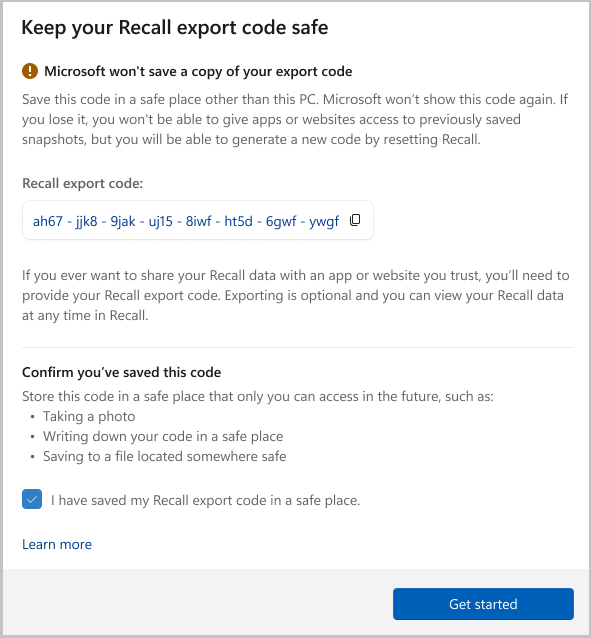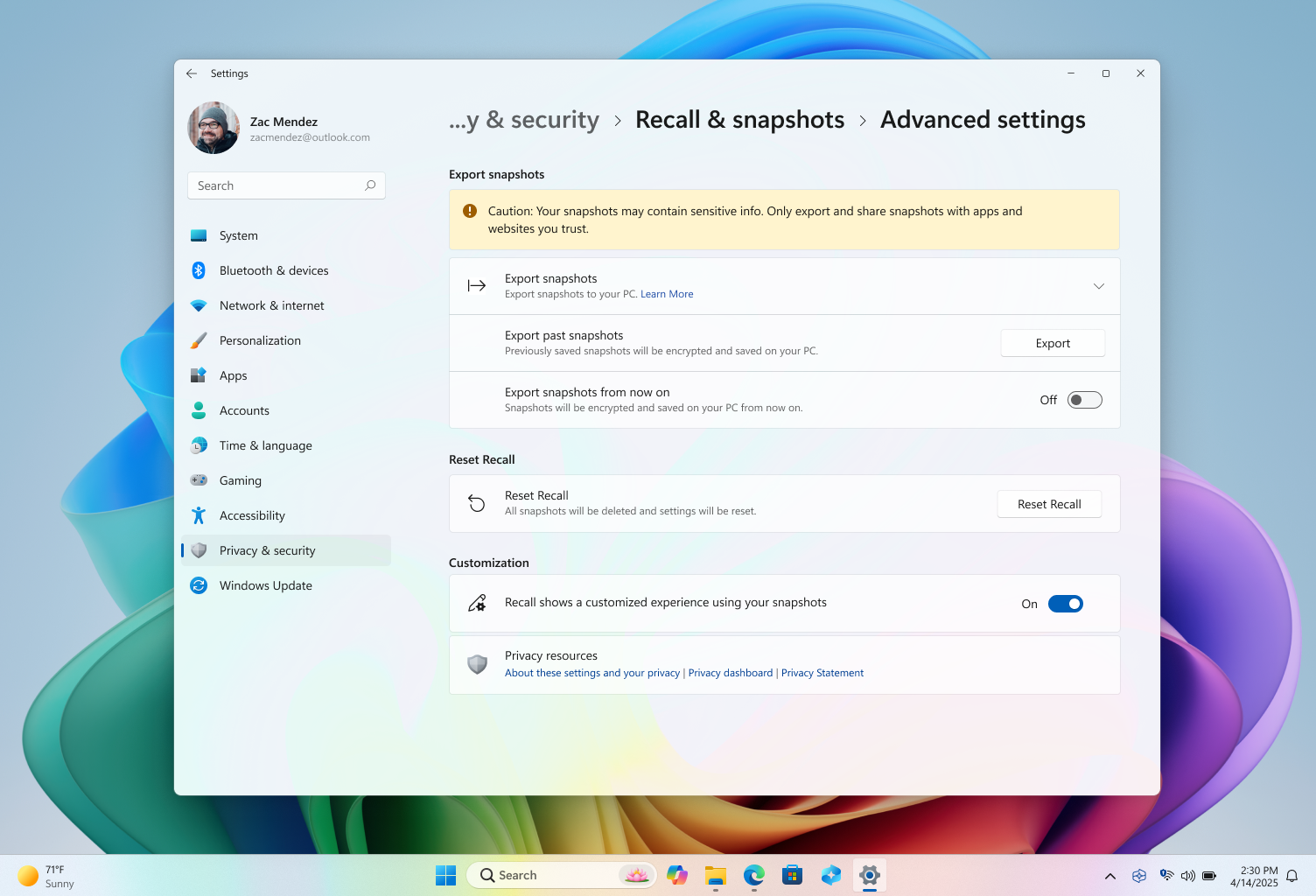Якщо ви перебуваєте в Європейській економічній зоні (ЄЕП), ви можете експортувати знімки Пригадування. Експорт дає змогу надавати доступ до знімків Пригадування стороннім програмам або веб-сайтам. Експортувати необов'язково, і ви можете будь-коли переглянути Пригадування інформацію в Пригадування без необхідності експорту. Експортовані відомості включають:
-
Знімки, зокрема збережені вами або Пригадування
-
Відомості про знімок, зокрема відомості, пов'язані з кожним знімком, наприклад час і дата його збереження разом із пов'язаною інформацією з відкритих програм
Увага!: Ця функція застосовується лише до пристроїв у Європейській економічній зоні (ЄЕП). Експорт знімків Пригадування – це ініційований користувачем процес, ініційований користувачем. ІТ-адміністратори або інші користувачі не можуть ініціювати експорт від імені іншого користувача. Корпорація Майкрософт піклується про те, щоб користувач повністю контролював свої Пригадування дані.
код експорту Пригадування
Коли ви вперше відкриєте Пригадування або ввімкнете збереження знімків у настройках, відобразиться код експорту Пригадування. Код експорту Пригадування знадобиться, якщо ви вирішите експортувати знімки Пригадування, щоб поділитися ним із програмою або веб-сайтом. Експорт необов'язковий, але перед завершенням налаштування потрібно підтвердити збереження коду в безпечному місці, оскільки цей код більше не відображатиметься. Ви отримали цей код, тому що експортовані знімки зашифровані. Щоб програма або веб-сайт могли розшифрувати експортовані знімки, потрібно надати спільний доступ до коду програмі або веб-сайту. Надавайте спільний доступ до цього коду лише програмам і веб-сайтам, яким довіряєте.
Увага!: Код експорту Пригадування відображається один раз. Код більше не відображатиметься. Ви можете створити новий код, скинувши Пригадування з розділу Настройки>Пригадування & знімки > Додаткові настройки, але скидання призведе до видалення всіх раніше збережених знімків і параметрів Пригадування. Ніколи не надавайте спільний доступ до коду експорту іншим користувачам, окрім програм і веб-сайтів, яким ви довіряєте. Якщо ви підозрюєте, що хтось має несанкціонований доступ до вашого коду експорту або втратите його, слід скинути Пригадування.
Експорт знімків Пригадування
Якщо ви вирішите експортувати знімки Пригадування, існує два варіанти експорту:
-
Експорт минулих знімків: один експорт усіх Пригадування знімків за останні 7, останні 30 днів або всіх ваших знімків.
-
Експортувати знімки з цього моменту. Почнеться безперервний експорт знімків із моменту ввімкнення цього параметра, доки ви не вимкнете його або не скинете Пригадування. Ви отримаєте нагадування кожні 30 днів про ввімкнення безперервного експорту.
Ви зможете вибрати папку, до якої потрібно експортувати знімки.
Експорт минулих знімків
Щоб експортувати минулі знімки, виконайте наведені нижче дії.
-
Перейдіть до розділу Настройки > Конфіденційність & > Пригадування & знімки> Додаткові настройки > Експорт знімків > Експорт минулих знімків > Експорт.
-
Виберіть проміжок часу, для якого потрібно експортувати знімки, і натисніть кнопку Далі. На вибір доступні такі категорії одиниць:
-
Останні 7 днів
-
Останні 30 днів
-
Все
-
-
Виберіть папку, до якої потрібно експортувати знімки. Можна створити власну папку, наприклад C:\Пригадування\Exported.
-
Переконайтеся, що потрібно експортувати знімки до вибраної папки, натиснувши кнопку Експорт. Вам буде запропоновано авторизувати експорт за допомогою Windows Hello.
Експортувати знімки відтепер
Щоб увімкнути параметрЕкспортувати знімки з цього моменту, виконайте наведені нижче дії.
-
Перейдіть до розділу Настройки > Конфіденційність &> знімки Пригадування & >Додаткові настройки > Експорт знімків > Експорт.
-
У параметрі Експортувати знімки відтепер перемістіть перемикач у положення Увімкнуто.
-
Натисніть кнопку Далі, а потім виберіть папку для збереження експортованих знімків Пригадування, наприклад C:\Пригадування\Exported.
-
Переконайтеся, що потрібно експортувати знімки до вибраної папки, натиснувши кнопку Експорт. Вам буде запропоновано дозволити безперервний експорт знімків Пригадування за допомогою Windows Hello.
Щоб вимкнути параметрЕкспортувати знімки з цього моменту, виконайте наведені нижче дії.
-
Перейдіть до розділу Настройки > Конфіденційність &> знімки Пригадування & >Додаткові настройки > Експорт знімків > Експорт.
-
У настройці Експортувати знімки відтепер перемістіть перемикач у положення Вимк.
-
Вам буде запропоновано дозволити змінення параметра експорту за допомогою Windows Hello.
Скинути Пригадування
Коли ви скинете Пригадування, буде видалено всі ваші знімки та скинуто всі настройки для Пригадування. Скидання не призводить до видалення знімків, експортованих раніше до папки, або знімків, до яких раніше надали спільний доступ програма або веб-сайт, збережені цією третьою стороною. Коли ви відкриєте Пригадування або ввімкнете збереження знімків, ви знову отримаєте початкове налаштування. У ЄЕП ви отримаєте новий код експорту Пригадування після скидання Пригадування.Щоб скинути Пригадування, виконайте наведені нижче дії.
-
Перейдіть до розділу Настройки > Конфіденційність & > Пригадування & знімки > Додаткові настройки, а потім виберіть Скинути Пригадування.
-
Переконайтеся, що потрібно видалити всі знімки та скинути настройки Пригадування, натиснувши кнопку Скинути.
-
Авторизація скидання за допомогою Windows Hello.
Експорт: запитання й відповіді
Код експорту Пригадування слід зберігати в безпечному місці, до яких можна отримати доступ лише ви, наприклад:
-
Знімок
-
Запис коду в безпечному місці
-
Збереження файлу в безпечному розташуванні
Якщо ви втратите код, програма або веб-сайт не зможуть розшифрувати знімки, які ви експортували та поділилися ним. Відсутність коду не вплине на вашу здатність використовувати Пригадування. Щоб експортувати знімки та надати до них спільний доступ, потрібно створити новий код. Новий код можна створити, скинувши Пригадування. Однак скидання призведе до видалення всіх знімків Пригадування і скидання всіх настройок для Пригадування. Скидання не призводить до видалення знімків, експортованих раніше до папки, або знімків, до яких раніше надали спільний доступ програма або веб-сайт, збережені цією третьою стороною. Якщо ви підозрюєте, що хтось має несанкціонований доступ до вашого коду експорту або втратите його, слід скинути Пригадування. Після скидання новий код створиться, коли ви знову ввімкнете збереження знімків.
Дотримуючись практичних порад у галузі, код експорту відображається лише один раз під час початкового налаштування, щоб забезпечити контроль над експортом даних Пригадування. Корпорація Майкрософт не має доступу до коду експорту та не може допомогти відновити його в разі його втрати.
Експортовані Пригадування відомості та знімки шифруються, оскільки в них можуть міститися конфіденційні відомості. Шифрування цих даних допомагає підтримувати безпеку інформації, гарантуючи, що ваші знімки доступні лише для програми або веб-сайту, яким ви надаєте спільний доступ до коду експорту.
Пригадування відомості та знімки шифруються за допомогою загальногалужених стандартів шифрування. Після розшифрування знімки .jpg файли. Пов'язані метадані для кожного .jpg – це файл .json .
Схожі статті
Реконструюйте свої дії за допомогою Пригадування
Керування Пригадування (для ІТ-адміністраторів)